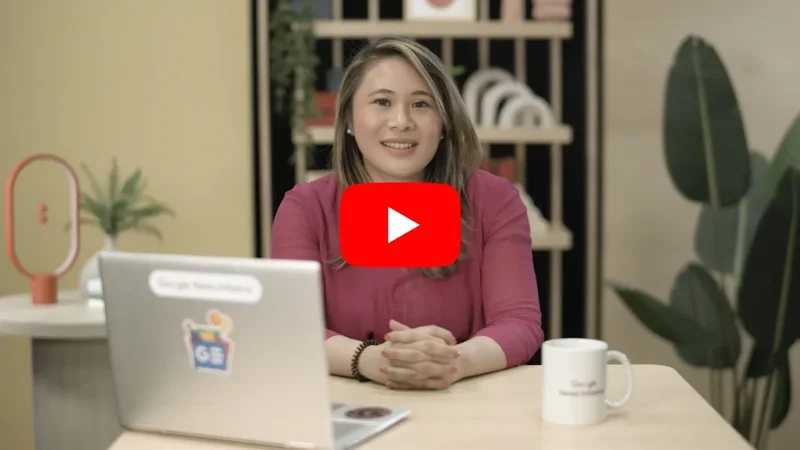Überprüfung: Google Search
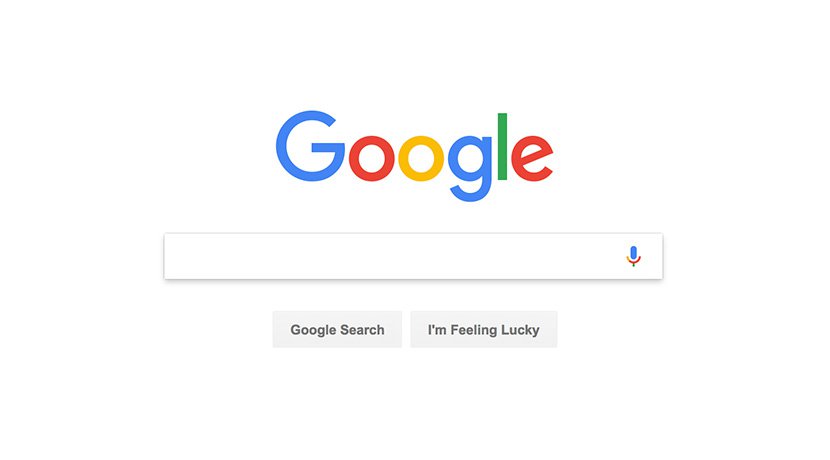
Meistern Sie erweiterte Suchfunktionen mit Hilfe von Abkürzungen und filtern Sie Resultate nach Datum, Relevanz und Sprache.
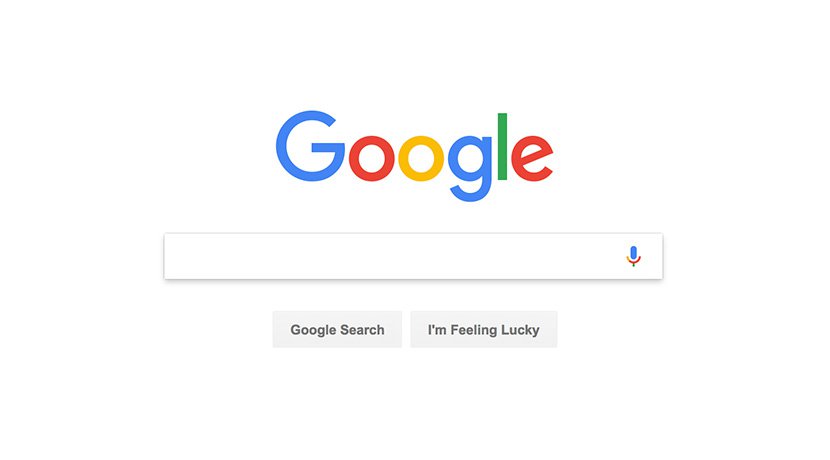
Richten Sie Ihre Suche mithilfe von Anführungszeichen aus
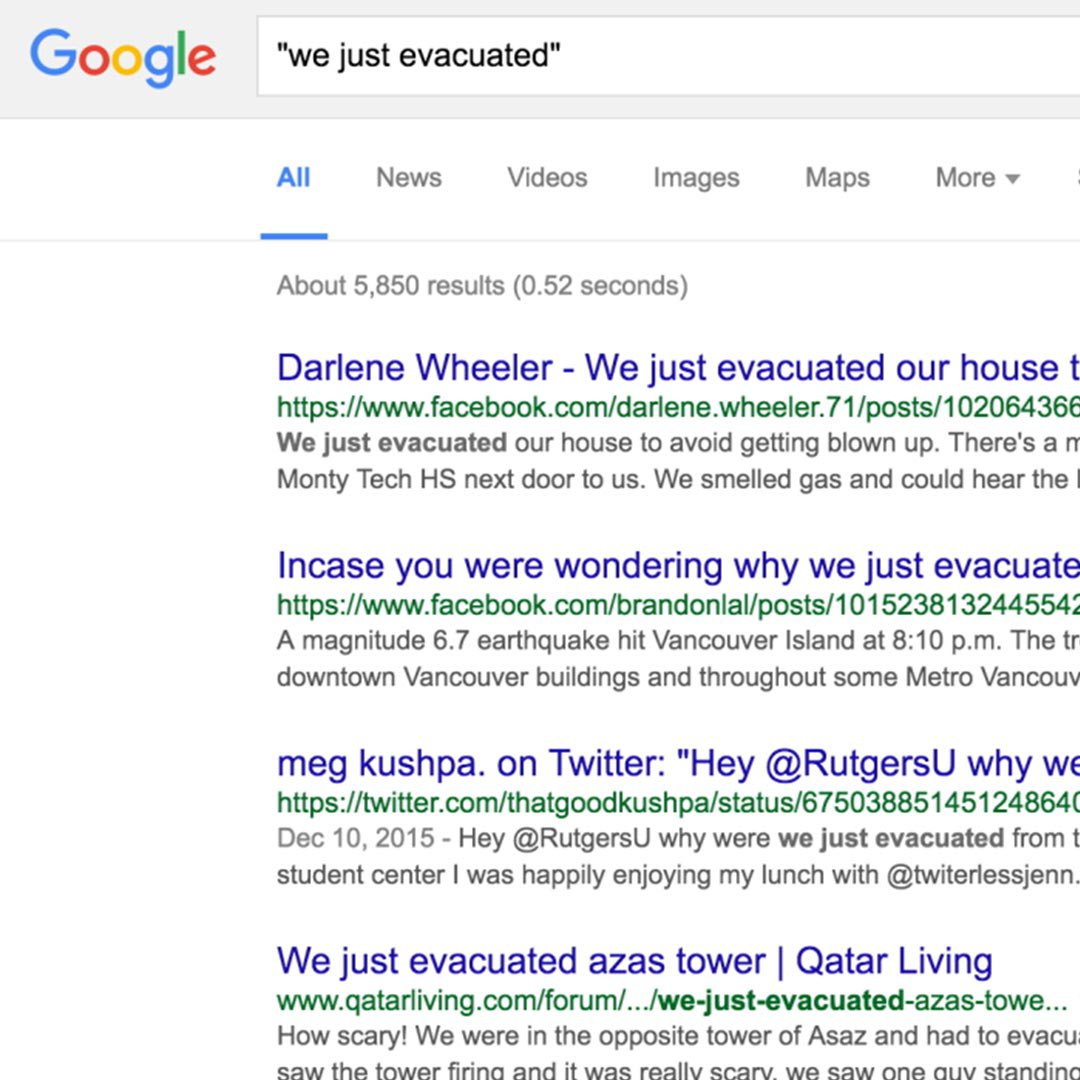
Wenn sich Eilmeldungen über ein Ereignis verbreiten, ist die Chance hoch in sozialen Medien auf Augenzeugen zu treffen. Die Verwendung mehrerer Quellen zur Überprüfung einer Story ist immer eine gute Idee.
Um Ihre Suchfähigkeiten zu verbessern, versuchen Sie bestimmte Wortgruppen zu finden, indem Sie Anführungszeichen verwenden. Wenn Sie in sozialen Medien suchen, dann kann es hilfreich sein Wortgruppen zu nutzen, die ein Augenzeuge verwenden würde. Anstelle von „Evakuierung am Flughafen,” versuchen Sie es mit „wir wurden gerade eben evakuiert” oder „direkt vor meinem Gebäude”.
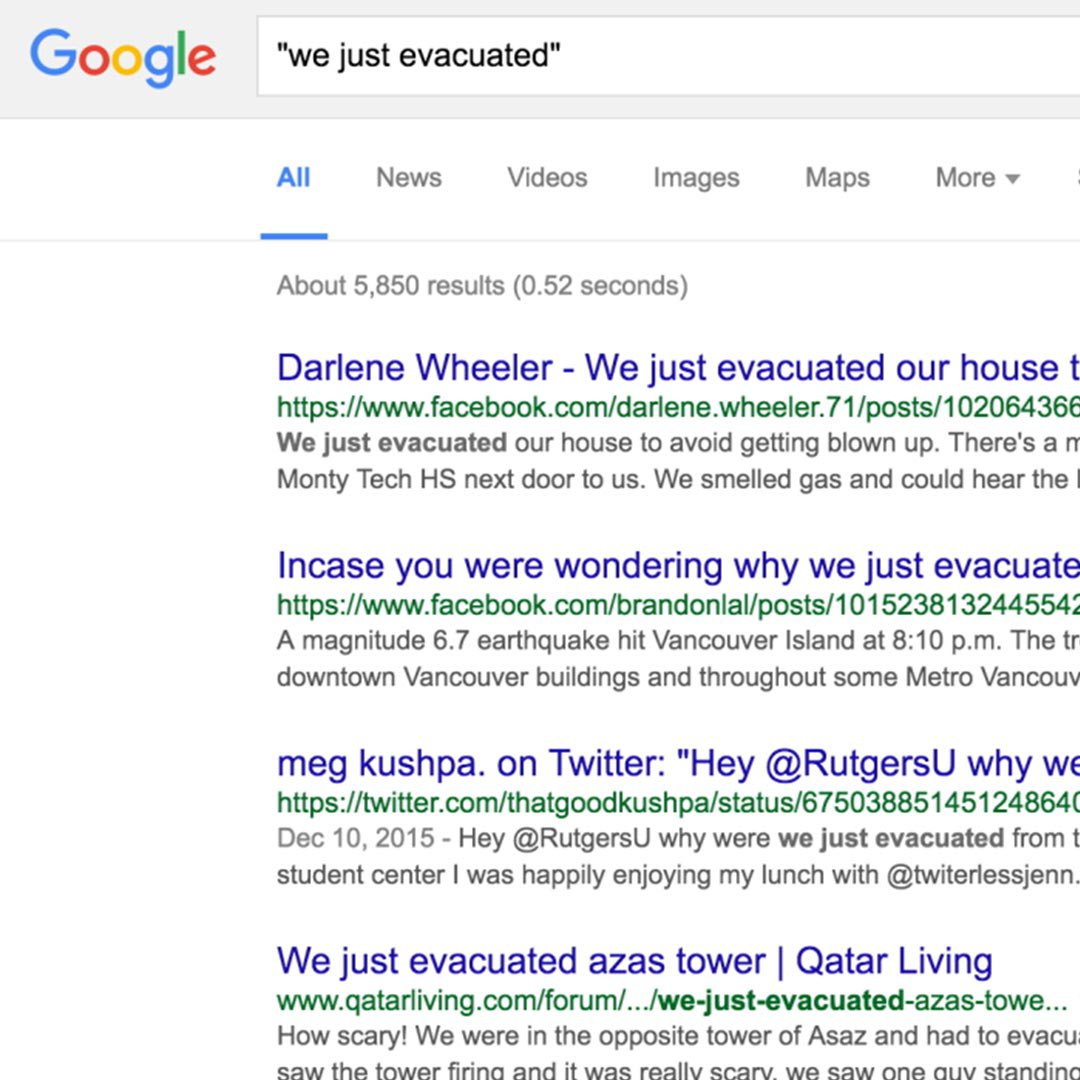
Nach Schlüsselwörter in Video-Titeln suchen
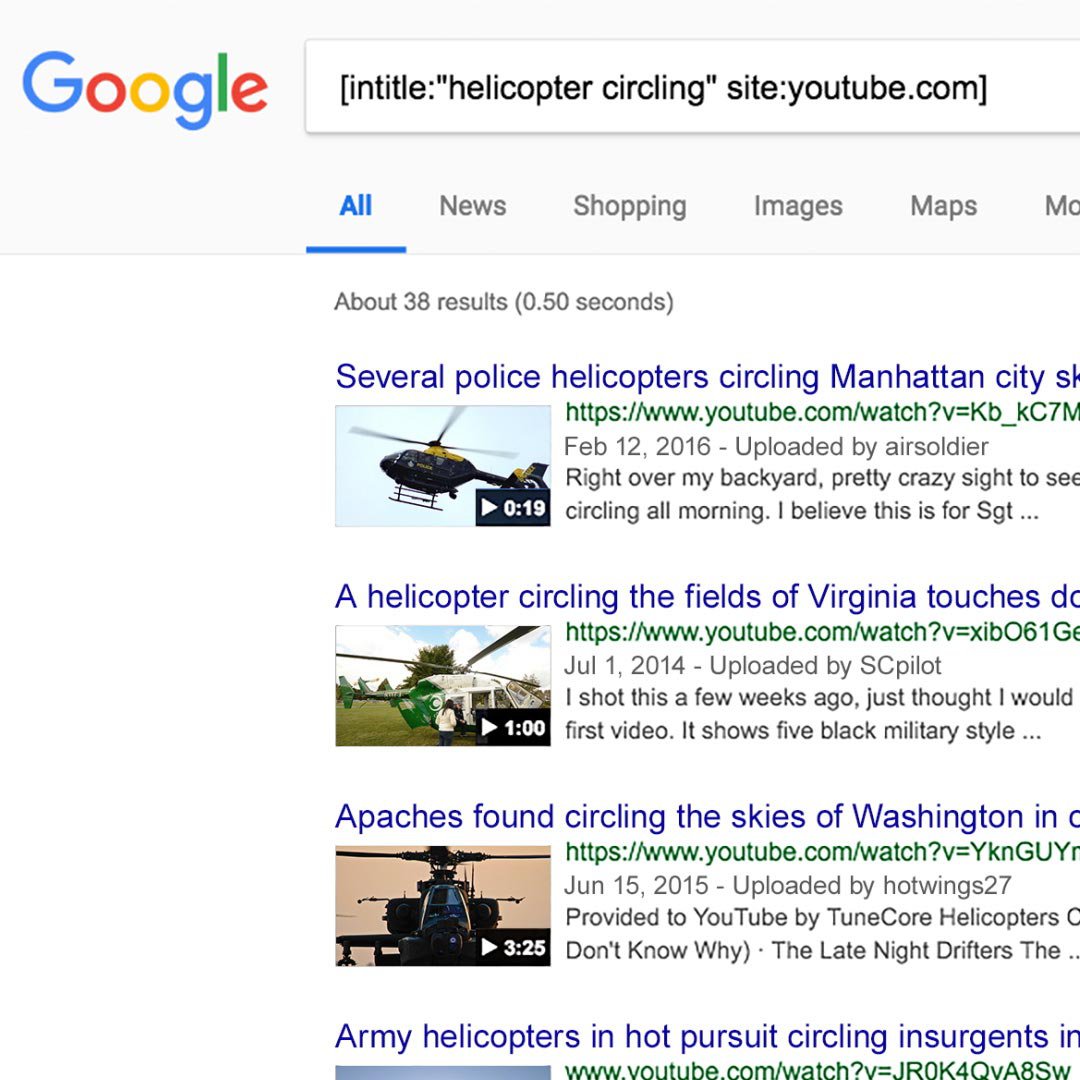
Das Auffinden von Videomaterial einer berichtenswerten Story kann beim Recherchieren und Überprüfen helfen.
Hier ist eine nützliche Abkürzung: Kombinieren Sie Suchanfragen nach Video-Plattformen wie YouTube, Vimeo oder DailyMotion mit Suchbegriffen, indem Sie den Befehl intitle: verwenden.
- Für eine Story über eine Hubschrauberrettung können Sie beispielsweise folgendermaßen suchen: [intitle:”Hubschrauber umherkreisen” site:youtube.com]
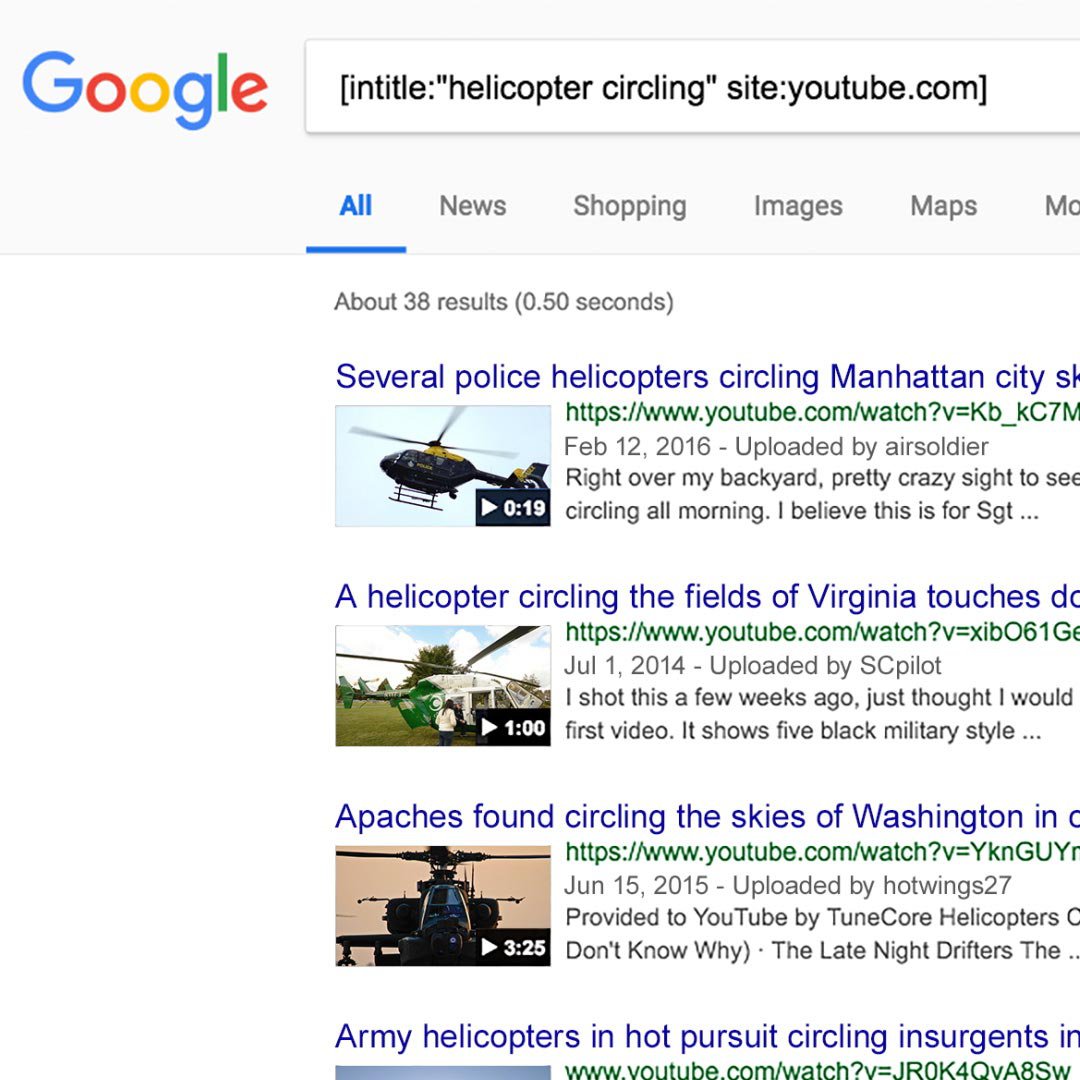
Erweiterte Suche zum Filtern von Sprachen und Regionen nutzen

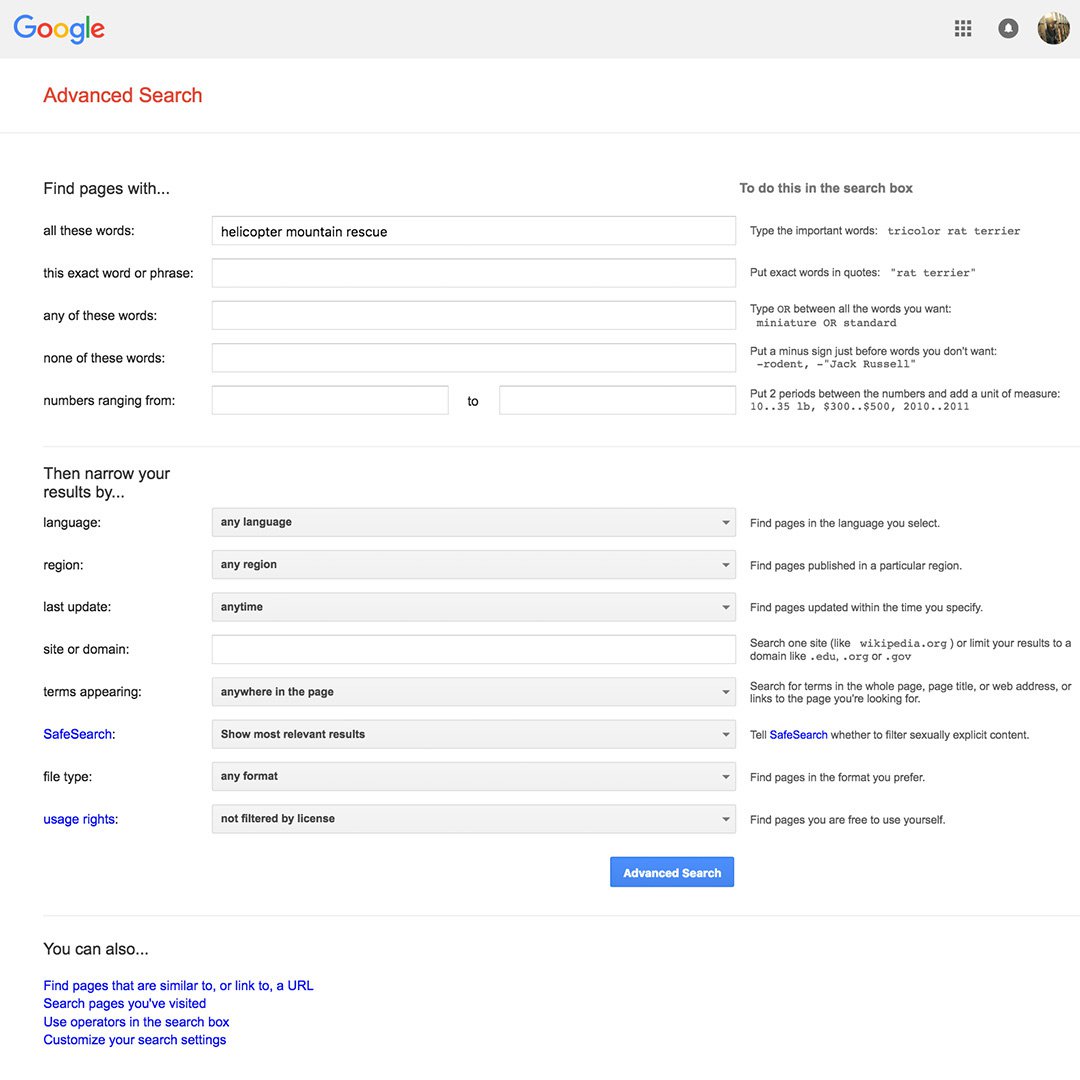
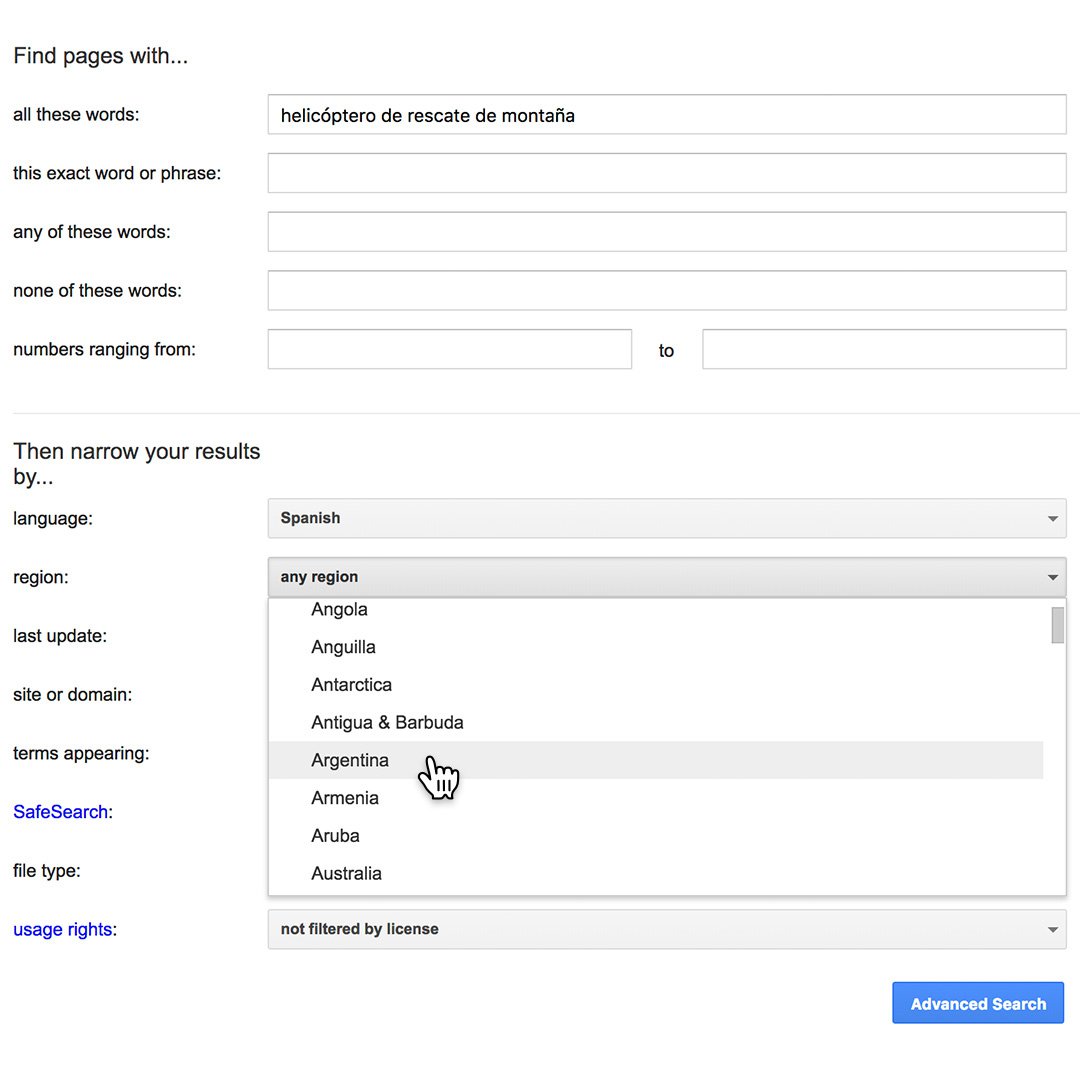
Lassen Sie uns annehmen, dass die Story an der Sie arbeiten über eine Hubschrauberrettung in den Bergen Argentiniens handelt. Sie können eine erweiterte Suchanfrage durchführen, um nach Webseiten, Bildern oder Videos zu suchen und diese nach Regionen und/oder Sprachen filtern zu lassen.
Ausgehend von ihren anfänglichen Suchresultaten, klicken Sie rechts oben auf Einstellungen und wählen Sie Erweiterte Suche.
Hier können Sie nach mehreren Schlüsselwörtern in verschiedenen Sprachen der jeweiligen Regionen suchen. Falls Sie Hilfe mit dieser Aufgabe benötigen, kopieren Sie den Text in Google Translate und erhalten Sie eine Übersetzung.
In diesem Beispiel würden Sie „Hubschrauberbergrettung“ ins Spanische übersetzen lassen und nach dem Text helicóptero de rescate de montaña in der Region Argentinien suchen lassen.

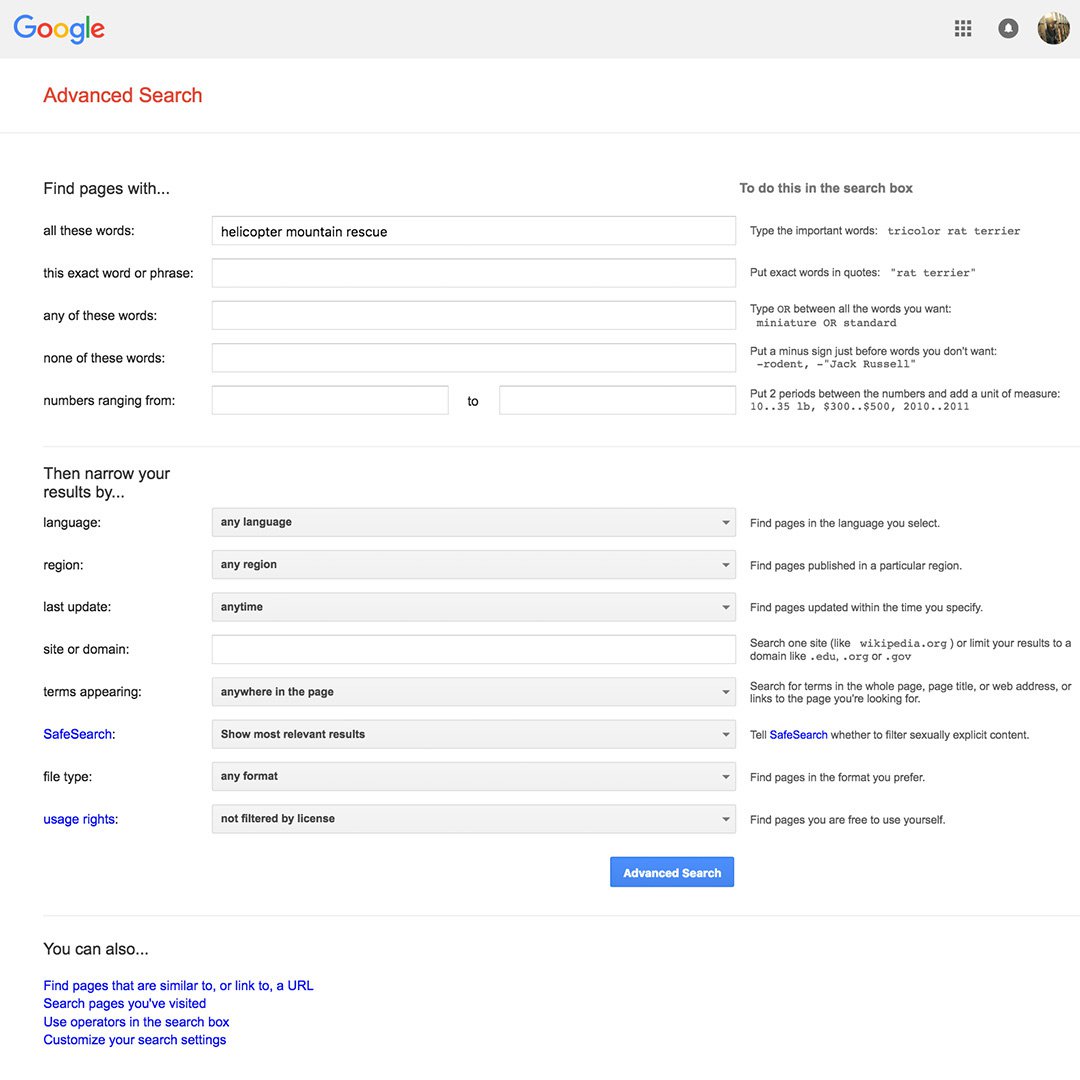
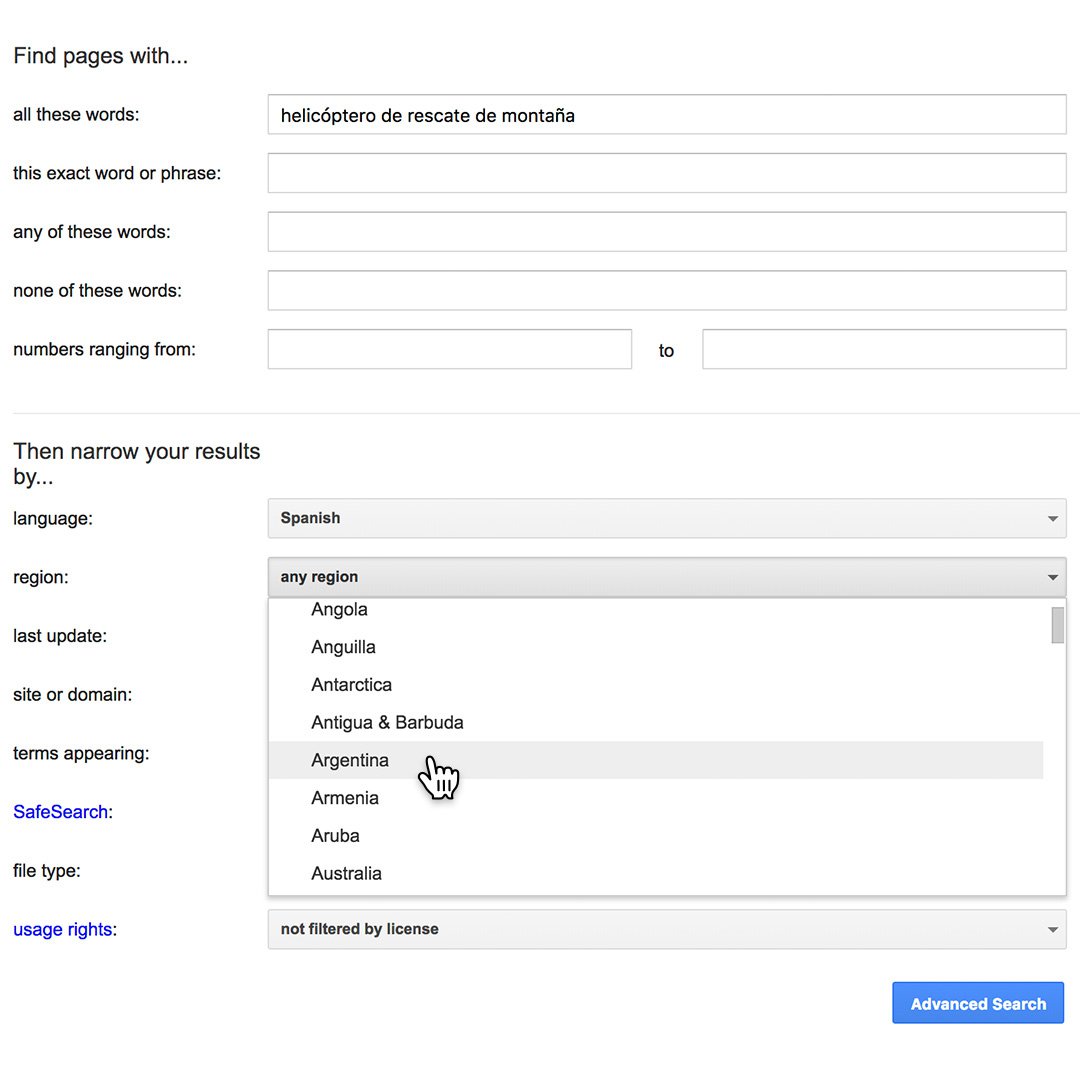
-
-
-
Video: Erste Schritte mit Google Trends
LektionMit Google Trends können Sie eine Stichprobe von Suchanfragen nach Thema und im Zeitverlauf untersuchen.